कई उपयोगकर्ताओं ने एक समस्या की सूचना दी है जहां उनके लैपटॉप का टचपैड बिल्कुल काम करना बंद कर देता है और यह उनका काम रोक देता है। जबकि समस्या आमतौर पर तब बताई जाती है जब उपयोगकर्ता विंडोज के पुराने संस्करण से विंडोज 10 में अपग्रेड करते हैं, इसके कई कारण हो सकते हैं।
वजह
कारण कई हो सकते हैं, लेकिन हार्डवेयर, आंतरिक सेटिंग्स, ड्राइवर और अपडेट के साथ आम समस्याएं हैं।
इस समस्या का सबसे बुरा हिस्सा यह है कि चूंकि उपयोगकर्ता टचपैड का उपयोग नहीं कर सकता है, स्क्रीन को नेविगेट नहीं किया जा सकता है और इस प्रकार समस्या निवारण असंभव हो जाता है। भले ही हमें नेविगेशन के लिए कीबोर्ड तीरों का उपयोग करना पड़े, नियंत्रण कक्ष से विकल्पों का चयन करने की आवश्यकता है जो कि कर्सर के काम किए बिना फिर से खोलना मुश्किल है। इस प्रकार, हमें समस्या को ठीक करने के लिए बाहरी माउस का उपयोग करना होगा।
निम्नलिखित समस्या निवारण चरणों को क्रमिक रूप से आज़माएँ और जाँचें कि कौन समस्या का समाधान करता है:
समाधान 1 - जांचें कि लैपटॉप के कीबोर्ड पर टचपैड सक्षम है या नहीं
अधिक जटिल समस्या निवारण पर जाने से पहले, यह जांचना बुद्धिमानी होगी कि क्या हम गलती से माउस को अक्षम कर देते हैं। माउस सक्षम/अक्षम कुंजी लैपटॉप के कीबोर्ड पर फ़ंक्शन कुंजी के रूप में मौजूद होती है। ये फ़ंक्शन कुंजियाँ Fn कुंजी के संयोजन में दबाए जाने पर काम करती हैं, जो कीबोर्ड पर स्पेसबार के समान कतार में मौजूद होती हैं।
सोनी लैपटॉप के लिए, टचपैड कुंजी F1 है, डेल के लिए यह F3 है, और लेनोवो के लिए यह F8 है। टचपैड कुंजी को एक बार स्विच करने के बाद, जांचें कि टचपैड कैसे प्रतिक्रिया करता है। अगर यह काम करना शुरू कर देता है, तो हमने इस मुद्दे को सुलझा लिया है।
समाधान 2 - हार्डवेयर और उपकरण समस्या निवारक चलाएँ
1] पर क्लिक करें प्रारंभ करें बटन और फिर गियर जैसे प्रतीक पर को खोलने के लिए समायोजन खिड़की।
2] चुनें अद्यतन और सुरक्षा और फिर जाओ समस्याओं का निवारण बाईं ओर टैब।
3] सूची से, चुनें हार्डवेयर और उपकरण समस्या निवारक.
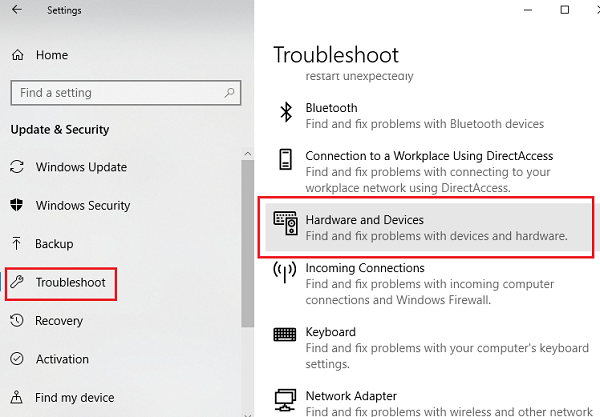
समाधान 3 - सुनिश्चित करें कि नियंत्रण कक्ष से टचपैड चालू है
1] प्रेस विन + आर खोलने के लिए Daud विंडो और कमांड टाइप करें कंट्रोल पैनल. कंट्रोल पैनल विंडो खोलने के लिए एंटर दबाएं।
2] विकल्पों की सूची में, पर क्लिक करें चूहामाउस गुण खोलने के लिए।
3] के पास जाओ सूचक विकल्प टैब और माउस की गति की जाँच करें। यदि इसे बहुत धीमी गति से सेट किया जाता है, तो उपयोगकर्ताओं को कर्सर ले जाने में समस्या का सामना करना पड़ सकता है। अगर ऐसा है, तो कृपया इसे ठीक करें और सेटिंग्स को सेव करें।

समाधान 4 - एक साफ बूट करें Perform
एक क्लीन बूट परेशानी वाले स्टार्टअप प्रोग्राम की पहचान करने में मदद कर सकता है। यहाँ a. के लिए प्रक्रिया है साफ बूट.
समाधान 5 - विंडोज अपडेट करें
विंडोज अपडेट आमतौर पर ड्राइवरों को अपडेट करता है, एक प्रक्रिया इसे मैन्युअल रूप से करने की तुलना में आसान है।
1] सेटिंग्स विंडो खोलने के लिए स्टार्ट बटन और फिर गियर जैसे सिंबल पर क्लिक करें।
2] विकल्पों में से अपडेट और सुरक्षा चुनें और अपडेट नाउ पर क्लिक करें।
3] सिस्टम को पुनरारंभ करें और जांचें कि क्या इससे कोई फर्क पड़ता है।
समाधान 6 - ड्राइवरों को अपडेट करें
1] रन विंडो खोलने के लिए विन + आर दबाएं और कमांड टाइप करें देवएमजीएमटी.एमएससी. डिवाइस मैनेजर खोलने के लिए एंटर दबाएं।
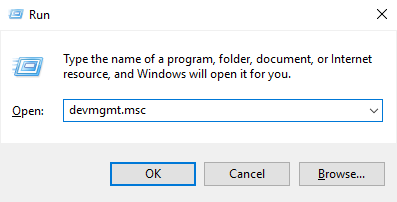
2] सूची में जिसे वर्णानुक्रम में व्यवस्थित किया गया है, चूहे और अन्य पॉइंटिंग डिवाइस खोजें।
3] उस पर राइट-क्लिक करें और अपडेट ड्राइवर चुनें। आप इसे अनइंस्टॉल करने और सिस्टम को पुनरारंभ करने पर भी विचार कर सकते हैं।
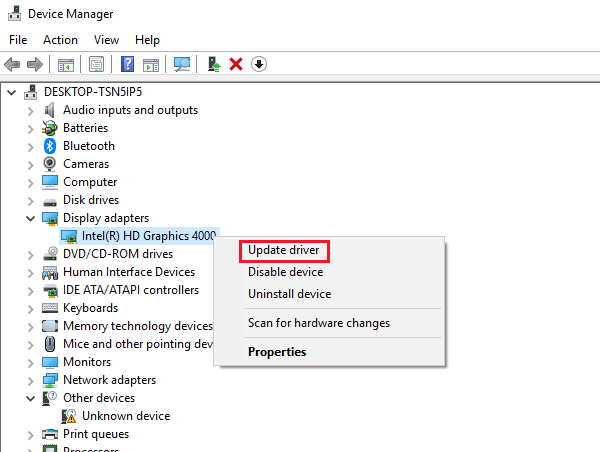
यदि यह काम नहीं करता है, तो निर्माता की वेबसाइट से ड्राइवरों को स्थापित करने का प्रयास करें।
आशा है कि ये कदम इस मुद्दे को हल करने में मदद करेंगे!
![फिक्स वायरलेस माउस विंडोज 10 पर काम नहीं कर रहा है [हल]](/f/9db37eb1afcd389ab5b7f87775622ac8.png?width=300&height=460)

